Come cambiare la posizione del file di archivio (.pst) in Outlook?
Come sapete, potete archiviare manualmente o automaticamente email, appuntamenti o attività nel file di archivio in Outlook. Tuttavia, sapete dove viene salvato il file di archivio e come potete cambiare la posizione del file di archivio in Outlook? Le soluzioni seguenti vi aiuteranno a farlo facilmente:
- Cambia la posizione predefinita del file di archivio in Outlook
- Cambia la posizione del file di archiviazione automatica in Outlook
Cambia la posizione predefinita del file di archivio in Outlook
Questa sezione parla di come cambiare la posizione predefinita del file di archivio in Outlook. Si prega di fare quanto segue:
1. Clicca su File > Info > Strumenti (o Strumenti di pulizia) > Pulisci elementi più vecchi (o Archivio) per aprire la finestra di dialogo Archivio.
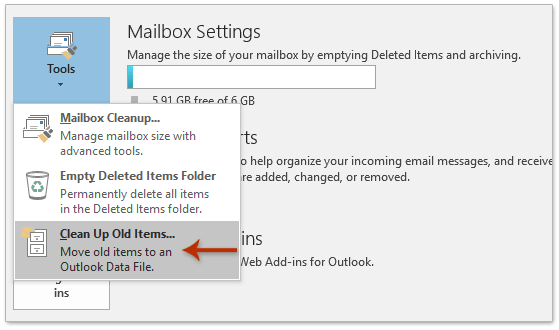
2. Ora appare la finestra di dialogo Archivio. Clicca sul pulsante Sfoglia al suo interno.
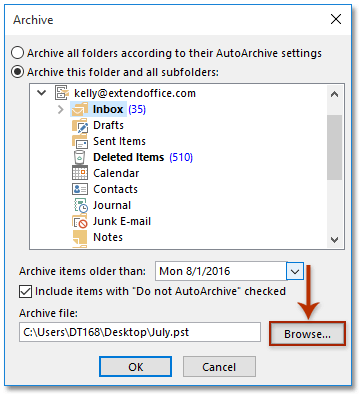
3. Nella finestra di dialogo Apri file dati di Outlook che si apre, specifica la nuova cartella in cui salverai il file di archivio predefinito e clicca sul pulsante OK .

4. Clicca sul pulsante OK nella finestra di dialogo Archivio.
Ora la posizione del file di archivio predefinito è stata cambiata nella nuova cartella specificata.
Salvataggio in blocco di più email sul disco rigido come file di testo/PDF/HTML/CSV in Outlook
Normalmente possiamo esportare/salvare un messaggio di posta elettronica come file di testo con la funzione Salva con nome in Outlook. Tuttavia, per salvare/esportare in blocco più email in file di testo individuali, devi gestire manualmente ogni messaggio uno per uno. Dispendioso in termini di tempo! Noioso! Ora, Kutools per Outlook Salvataggio in blocco può aiutarti a salvare rapidamente più messaggi di posta elettronica in file di testo individuali, file PDF, file HTML, ecc. con un solo clic!

Cambia la posizione del file di archiviazione automatica in Outlook
Oltre ad archiviare manualmente le email, puoi anche configurare le impostazioni di archiviazione automatica da una determinata cartella in Outlook. E questa sezione parla di come cambiare la posizione del file di archiviazione automatica di una certa cartella in Outlook. Si prega di fare quanto segue:
1. Nel riquadro di navigazione, fai clic con il tasto destro sulla cartella per cui vuoi configurare le impostazioni di archiviazione automatica e seleziona Proprietà dal menu contestuale. Vedi screenshot:
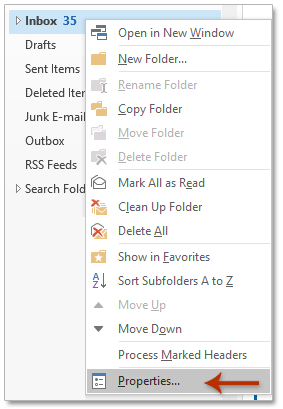
2. Nella finestra di dialogo Proprietà che si apre, vai alla Archiviazione automatica scheda, e:
(1) Seleziona entrambe le opzioni Archivia questa cartella utilizzando queste impostazioni e Sposta gli elementi più vecchi in opzione;
(2) Clicca il pulsante Sfoglia . Vedi screenshot:
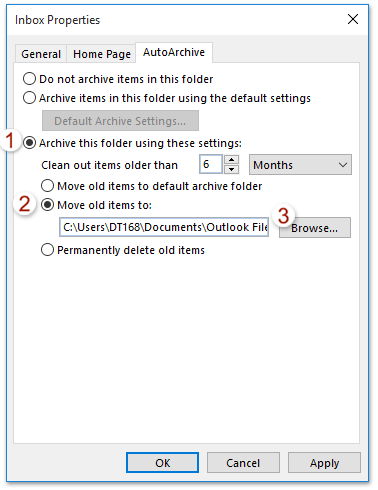
3. Nella finestra di dialogo Apri file dati di Outlook, specifica la cartella in cui salverai il file di archiviazione automatica e clicca sul pulsante OK.

4. Clicca sul pulsante OK nella finestra di dialogo Proprietà.
Ora la posizione del file di archiviazione automatica della cartella specifica è stata cambiata nella nuova cartella.
strong> Articoli correlati
Archivia email per data di ricezione/modifica in Outlook
Accedi alle email archiviate in Outlook
I migliori strumenti per la produttività in Office
Ultime notizie: Kutools per Outlook lancia la versione gratuita!
Scopri il nuovissimo Kutools per Outlook con oltre100 funzionalità straordinarie! Clicca per scaricare ora!
📧 Automazione Email: Risposta automatica (disponibile per POP e IMAP) / Programma invio Email / CC/BCC automatico tramite Regola durante l’invio delle Email / Inoltro automatico (Regola avanzata) / Aggiungi Saluto automaticamente / Dividi automaticamente Email multi-destinatario in messaggi singoli ...
📨 Gestione Email: Richiama Email / Blocca Email fraudulent (tramite Oggetto e altri parametri) / Elimina Email Duplicato / Ricerca Avanzata / Organizza cartelle ...
📁 Allegati Pro: Salva in Batch / Distacca in Batch / Comprimi in Batch / Salvataggio automatico / Distacca automaticamente / Auto Comprimi ...
🌟 Magia Interfaccia: 😊Più emoji belle e divertenti / Notifiche per le email importanti in arrivo / Riduci Outlook al posto di chiuderlo ...
👍 Funzioni rapide: Rispondi a Tutti con Allegati / Email Anti-Phishing / 🕘Mostra il fuso orario del mittente ...
👩🏼🤝👩🏻 Contatti & Calendario: Aggiungi in Batch contatti dalle Email selezionate / Dividi un Gruppo di Contatti in Gruppi singoli / Rimuovi promemoria di compleanno ...
Utilizza Kutools nella lingua che preferisci – supporta Inglese, Spagnolo, Tedesco, Francese, Cinese e oltre40 altre!


🚀 Download con un solo clic — Ottieni tutti gli Add-in per Office
Consigliato: Kutools per Office (5-in-1)
Un solo clic per scaricare cinque installatori contemporaneamente — Kutools per Excel, Outlook, Word, PowerPoint e Office Tab Pro. Clicca per scaricare ora!
- ✅ Comodità con un solo clic: scarica tutti e cinque i pacchetti di installazione in una sola azione.
- 🚀 Pronto per qualsiasi attività Office: installa i componenti aggiuntivi necessari, quando ti servono.
- 🧰 Inclusi: Kutools per Excel / Kutools per Outlook / Kutools per Word / Office Tab Pro / Kutools per PowerPoint